Вы заметили, что приложения исчезают с вашего iPhone или iPad? Там может быть простое объяснение того, что происходит, новая функция, которая автоматически выгружает неиспользуемые приложения с ваших устройств iOS. Следуйте инструкциям по отключению этой функции.
Apple представила функцию «Разгрузить неиспользуемые приложения» в iOS 11, чтобы помочь пользователям с ограниченным объемом памяти iPhone. В общем, это полезное дополнение, но если оно включено случайно или без вашего ведома, это может привести к разочаровывающему опыту.
Хотя кажется, что эта функция по умолчанию отключена, мы слышали от некоторых пользователей, что они обнаружили, что она включена без их ручного включения. С помощью этой функции приложения удаляются, но не удаляются с главного экрана. Он просто показывает значок облака рядом с именем, указывая, что оно было удалено.
Существует вероятность того, что iOS 11 сможет включить эту функцию автоматически, когда на устройстве iOS не хватает места для хранения. Однако на данный момент официального документа службы поддержки Apple пока нет.
Вот как проверить, включена ли эта функция и как ее отключить.
Как предотвратить исчезновение приложений с вашего iPhone, отключив выгрузку приложений
- Пройдите в Настройки
- Проведите пальцем вниз и нажмите на iTunes Магазин приложений
- Проведите пальцем вниз, если необходимо, и найдите Разгрузить неиспользуемые приложения
- Отключите эту функцию, если вы хотите сохранить все свои приложения на постоянной основе
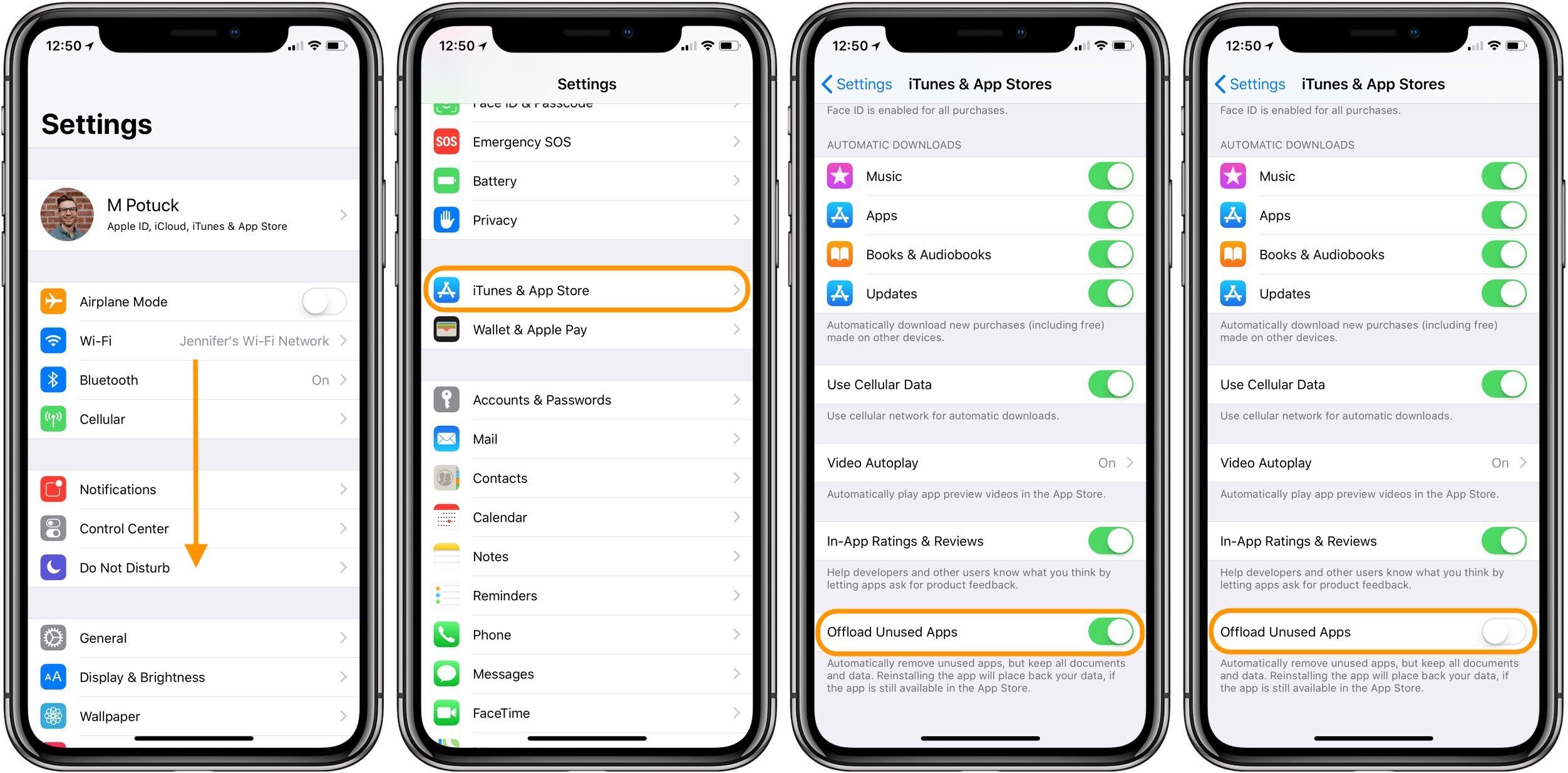
Вот описание работы функции:
Автоматически удаляйте неиспользуемые приложения, но сохраняйте все документы и данные. Переустановка приложения вернет ваши данные, если приложение все еще доступно в App Store.
Для получения дополнительной информации о том, как сэкономить место для хранения без использования этой функции, ознакомьтесь с нашей публикацией здесь. Для получения дополнительной помощи, чтобы получить максимальную отдачу от ваших устройств Apple, ознакомьтесь с нашим руководством, а также со следующими статьями:
- Как поделиться одним планом хранения iCloud со всей семьей
- Как зарядить чехол AirPods по беспроводной сети примерно за 10 долларов за 3 простых шага
- Как отслеживать тренировки с Apple Watch
- Как легко изменить цвет отдельных папок в macOS [Видео]
- Как найти потерянный iPhone, даже если он настроен на вибрацию / бесшумность
- Как проверить гарантию вашего iPhone охват ремонта




![Как превратить MacBook Pro 2016 года в игровой автомат для Windows с помощью компактного Akitio Thunder3 + GTX 1050 Ti [Видео]](http://master-gadgets.ru/wp-content/cache/thumb/3471bce2c_150x95.jpg)
![Как просмотреть сведения об оборудовании AirPods, проверить и обновить прошивку [Видео]](http://master-gadgets.ru/wp-content/cache/thumb/8381880c3_150x95.jpg)
